Matplotlib纵横比
在数据可视化领域,matplotlib是一个非常流行的Python库,它提供了丰富的功能用于创建各种类型的图表。其中一个重要的概念是纵横比(aspect ratio),它可以帮助我们控制图表的长宽比例,从而使得图表更加直观和美观。
1. 设置图表的默认纵横比
在matplotlib中,我们可以通过设置图表对象的set_aspect方法来调整图表的纵横比。下面是一个简单的示例代码:
import matplotlib.pyplot as plt
fig, ax = plt.subplots()
ax.plot([1, 2, 3, 4], [1, 4, 9, 16])
# 设置纵横比为1:1
ax.set_aspect('equal')
plt.show()
Output:
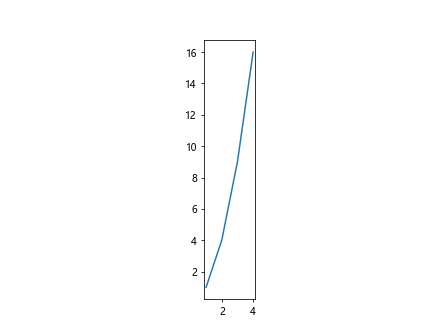
在这个示例中,我们创建了一个简单的折线图,并通过set_aspect方法将图表的纵横比设置为1:1。这样可以确保图表的长宽比相等,使得图表更加直观。
2. 调整图表的纵横比
除了设置默认的纵横比外,我们还可以通过调整图表的大小和比例来控制图表的纵横比。下面是一个示例代码:
import matplotlib.pyplot as plt
fig, ax = plt.subplots(figsize=(8, 4))
ax.plot([1, 2, 3, 4], [1, 4, 9, 16])
plt.show()
Output:
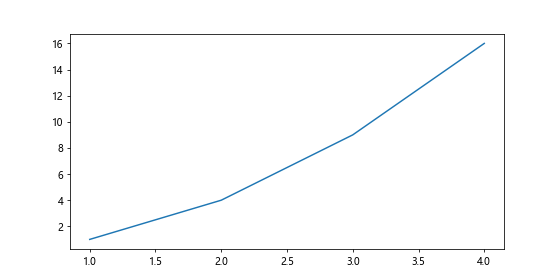
在这个示例中,我们通过figsize参数设置了图表的大小为(8, 4),即宽度为8英寸,高度为4英寸。这样可以使得图表的纵横比为2:1。
3. 自定义图表的纵横比
除了设置默认的纵横比和调整图表的大小外,我们还可以通过自定义坐标轴的上下限来控制图表的纵横比。下面是一个示例代码:
import matplotlib.pyplot as plt
fig, ax = plt.subplots()
ax.plot([1, 2, 3, 4], [1, 4, 9, 16])
# 自定义X轴和Y轴的上下限
ax.set_xlim(0, 5)
ax.set_ylim(0, 20)
plt.show()
Output:
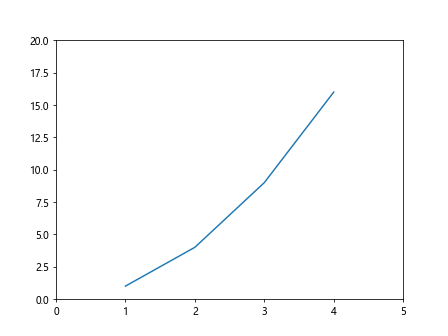
在这个示例中,我们通过set_xlim和set_ylim方法分别设置了X轴和Y轴的上下限,从而控制了图表的纵横比。
4. 子图的纵横比
在matplotlib中,我们可以通过子图(subplot)来同时展示多个图表,每个子图可以有不同的纵横比。下面是一个示例代码:
import matplotlib.pyplot as plt
fig, axs = plt.subplots(1, 2, figsize=(10, 5))
axs[0].plot([1, 2, 3, 4], [1, 4, 9, 16])
axs[0].set_title('Subplot 1')
axs[1].plot([1, 2, 3, 4], [2, 3, 5, 7])
axs[1].set_title('Subplot 2')
plt.show()
Output:
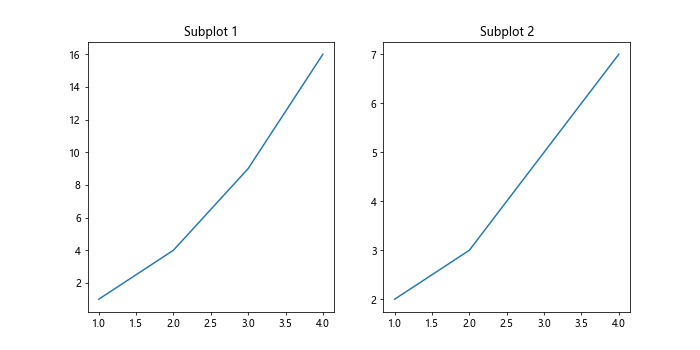
在这个示例中,我们创建了一个包含两个子图的图表,通过设置figsize参数可以调整整个图表的大小和纵横比。每个子图都可以有独立的纵横比,使得图表更加灵活和多样化。
5. 使用aspect参数设置纵横比
在绘制一些特殊类型的图表时,我们可以使用imshow方法并通过设置aspect参数来控制图像的纵横比。下面是一个示例代码:
import matplotlib.pyplot as plt
import numpy as np
data = np.random.rand(10, 10)
fig, ax = plt.subplots()
ax.imshow(data, aspect=2)
plt.show()
Output:
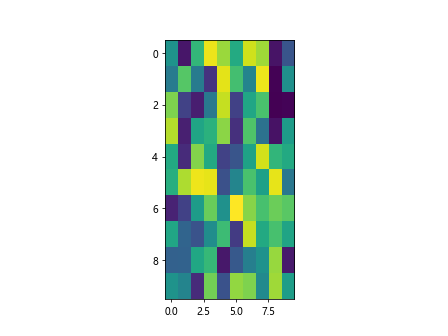
在这个示例中,我们通过imshow方法绘制了一个随机数据矩阵的图像,并通过aspect参数设置了图像的纵横比为2:1。这样可以使得图像更加清晰和易于理解。
6. 自定义坐标轴的纵横比
在某些情况下,我们可能需要在图表中自定义坐标轴的纵横比,以满足特定的需求。下面是一个示例代码:
import matplotlib.pyplot as plt
import numpy as np
x = np.linspace(0, 10, 100)
y = np.sin(x)
fig, ax = plt.subplots()
ax.plot(x, y)
# 设置X轴和Y轴的纵横比
ax.set_aspect(aspect=0.5)
plt.show()
Output:
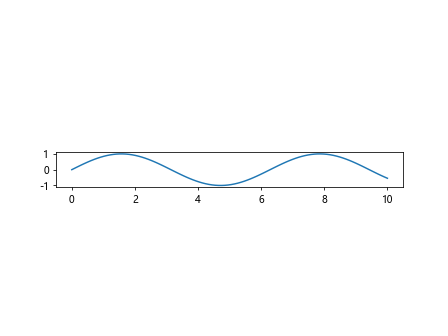
在这个示例中,我们通过set_aspect方法设置了X轴和Y轴的纵横比为0.5,这样可以使得图表的横向长度是纵向长度的两倍。
7. 深入理解set_aspect方法
在实际使用中,我们可能需要更深入地了解set_aspect方法的一些参数和设置方式。下面是一个示例代码:
import matplotlib.pyplot as plt
fig, ax = plt.subplots()
ax.plot([1, 2, 3, 4], [1, 4, 9, 16])
# 设置纵横比为1:2
ax.set_aspect(aspect='auto', adjustable='datalim', anchor='W', share=True)
plt.show()
Output:
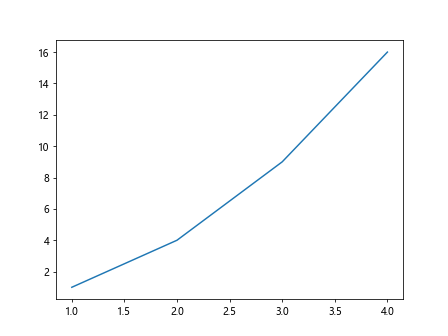
在这个示例中,我们通过set_aspect方法设置了纵横比为1:2,其中adjustable参数表示调整哪个方向上的纵横比,anchor参数表示锚点的位置,share参数表示是否共享纵横比。
8. 设置特定图像的纵横比
在某些情况下,我们可能需要对特定的图像设置不同的纵横比。下面是一个示例代码:
import matplotlib.pyplot as plt
fig, ax = plt.subplots()
ax.plot([1, 2, 3, 4], [1, 4, 9, 16])
# 设置特定图像的纵横比
bbox = ax.get_position()
ax.set_position([bbox.x0, bbox.y0, bbox.width, bbox.height*2])
plt.show()
Output:
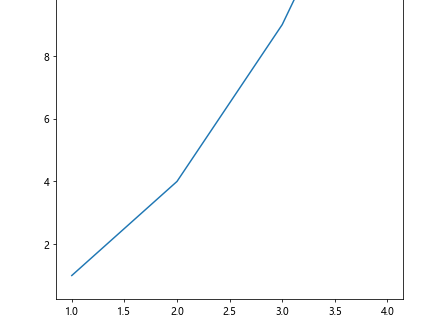
在这个示例中,我们通过set_position方法设置了特定图像的纵横比为2:1。这样可以使得特定图像在整个图表中更加突出。
9. 结合其他参数调整纵横比
除了set_aspect方法外,我们还可以结合其他参数来进一步调整图表的纵横比。下面是一个示例代码:
import matplotlib.pyplot as plt
fig, ax = plt.subplots()
ax.plot([1, 2, 3, 4], [1, 4, 9, 16])
# 设置图表的长宽比例和边距
fig.set_figwidth(8)
fig.set_figheight(4)
fig.subplots_adjust(left=0.1, right=0.9, bottom=0.1, top=0.9)
plt.show()
Output:
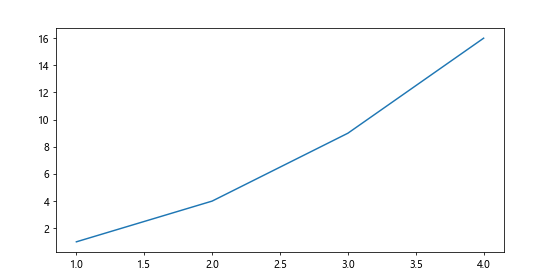
在这个示例中,我们通过set_figwidth和set_figheight方法设置了整个图表的宽度和高度,通过subplots_adjust方法调整了子图的边距,从而进一步控制了图表的纵横比。
10. 使用get_aspect方法获取图表的纵横比
在需要获取图表当前纵横比的情况下,我们可以使用get_aspect方法来获取当前图表的纵横比。下面是一个示例代码:
import matplotlib.pyplot as plt
fig, ax = plt.subplots()
ax.plot([1, 2, 3, 4], [1, 4, 9, 16])
# 获取当前图表的纵横比
aspect_ratio = ax.get_aspect()
print("当前图表的纵横比为:", aspect_ratio)
在这个示例中,我们通过get_aspect方法获取了当前图表的纵横比,并将其输出显示出来。
通过以上示例,我们可以看到在matplotlib中如何灵活地控制和调整图表的纵横比,从而创建出更加直观和美观的数据可视化图表。
 极客教程
极客教程